【OpenHarmony】文件下载到小熊派
文章目录
【OpenHarmony】文件下载到小熊派
一、前言
上一小节我们编译完成 OpenHarmony 源码后,在 out 输出目录下会生成三个文件:
- OHOS_Image.stm32:系统镜像文件
- rootfs_vfat.img:根文件系统
- userfs_vfat.img:用户文件系统
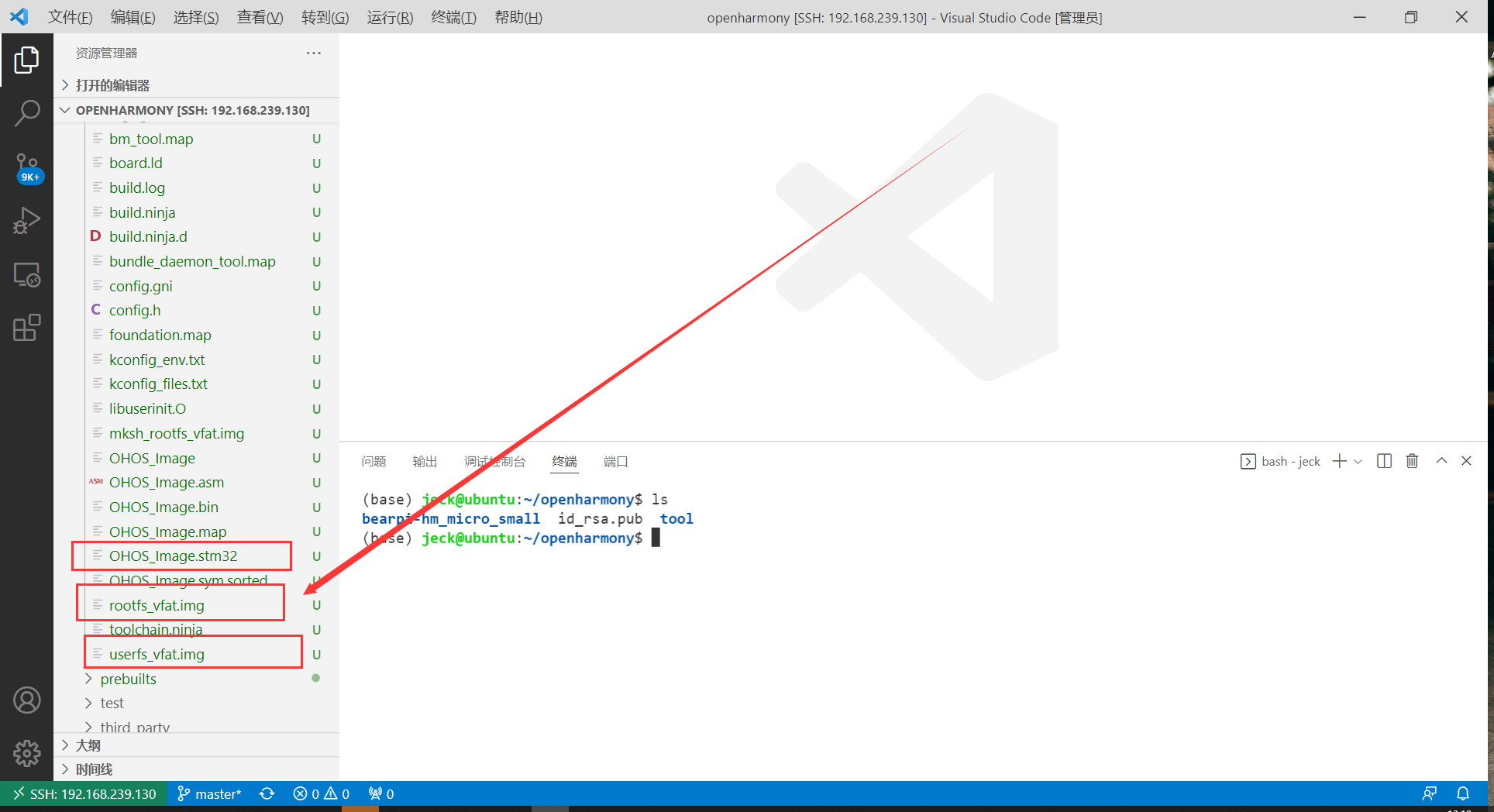
这一小节分享一下编译结果下载到 STM32MP157 的过程
二、工具准备
上一节有提到需要准备的下载工具,主要就是 STM32CubeProgrammer 下载工具,下载工具界面如下:
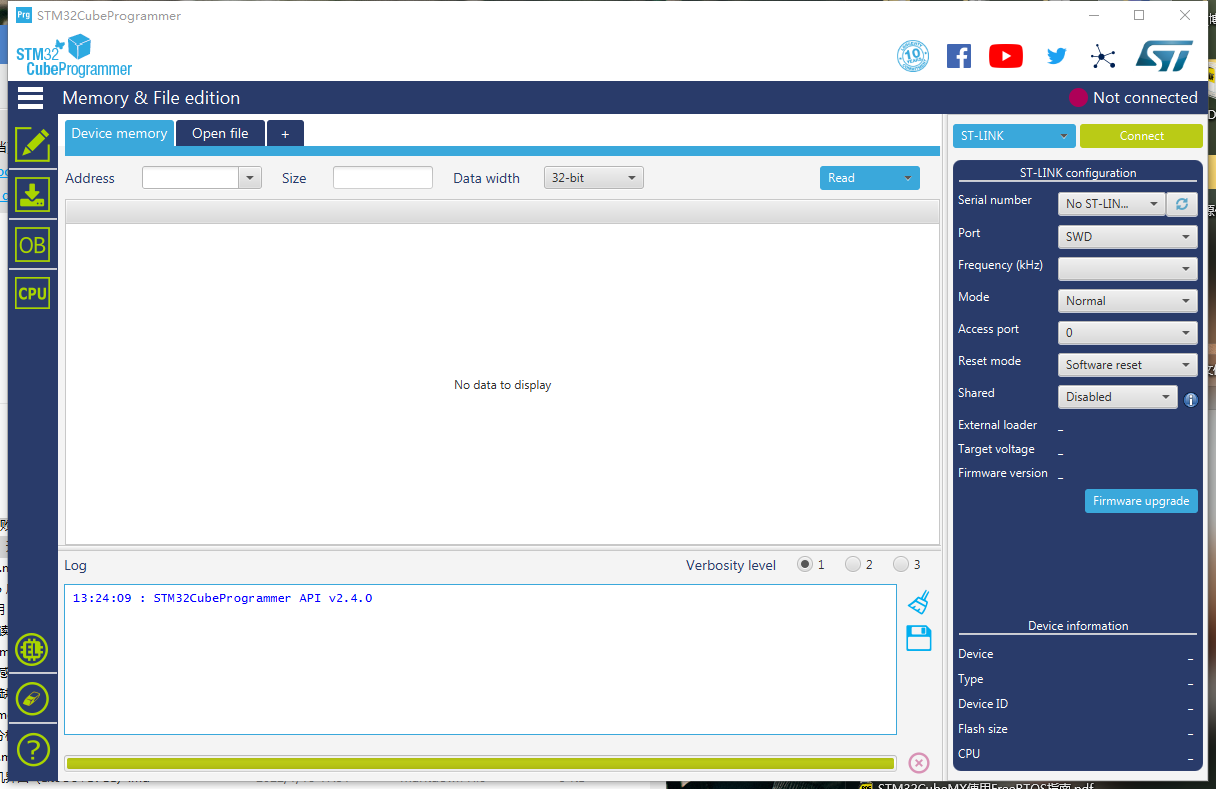
下载程序需要安装 ch340 驱动,这个网上都能找到,不多介绍
文件传输工具 FileZilla,用于将编译后文件传到桌面,方便我们下载使用:
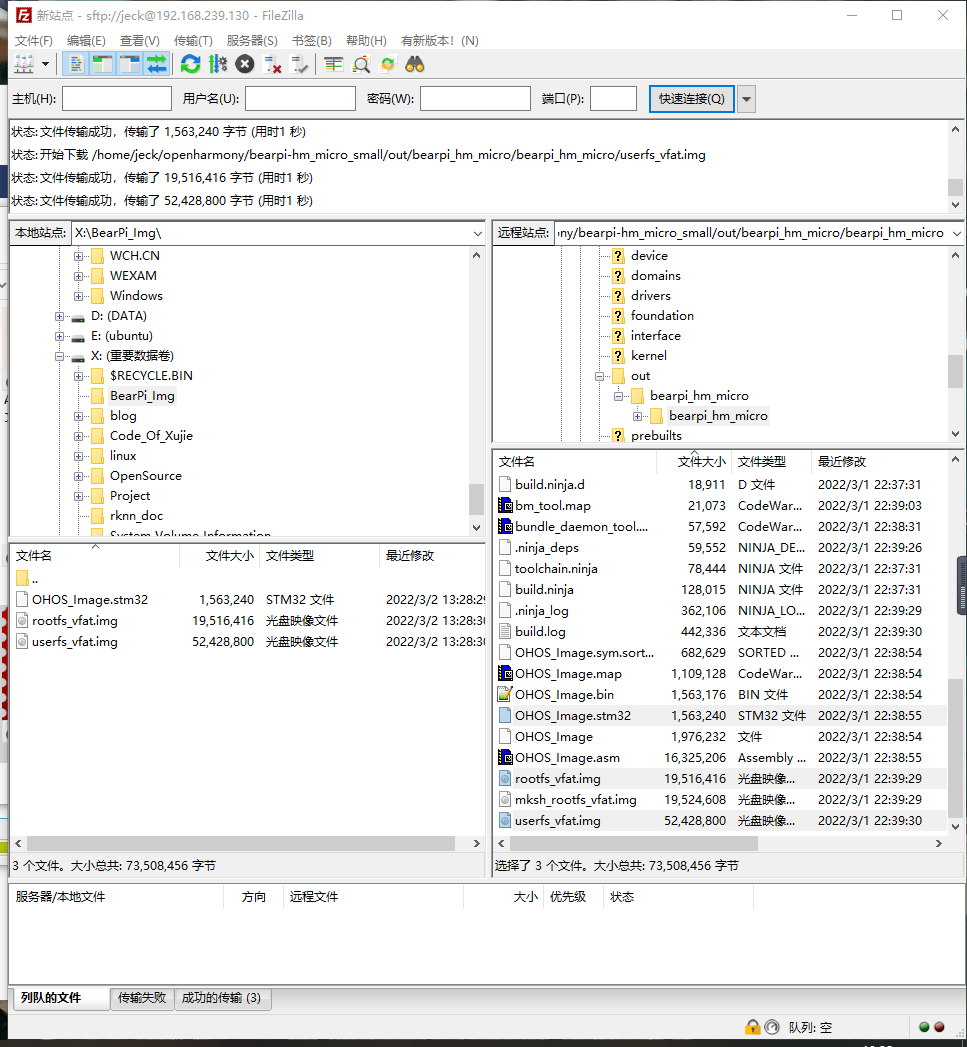
三、程序下载
3.1 文件获取
首先在 Linux 下开启 ssh 服务,然后查看 ip 地址
sudo service sshd startifconfigip 地址如下:
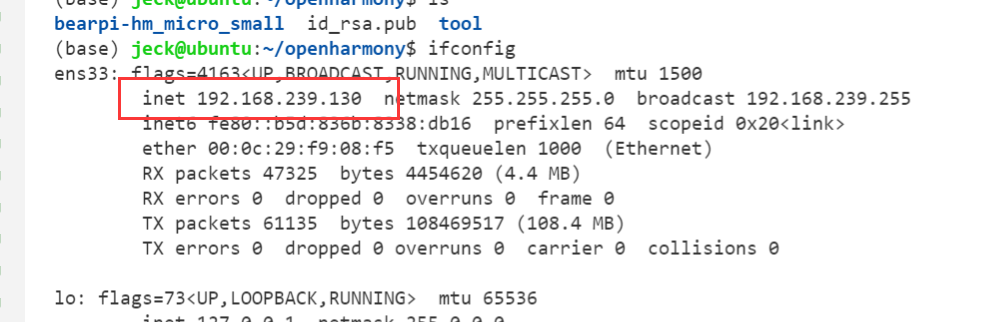
在 filezilla 下新建远程站点,输入地址,账号密码,选择 sftp,连接站点
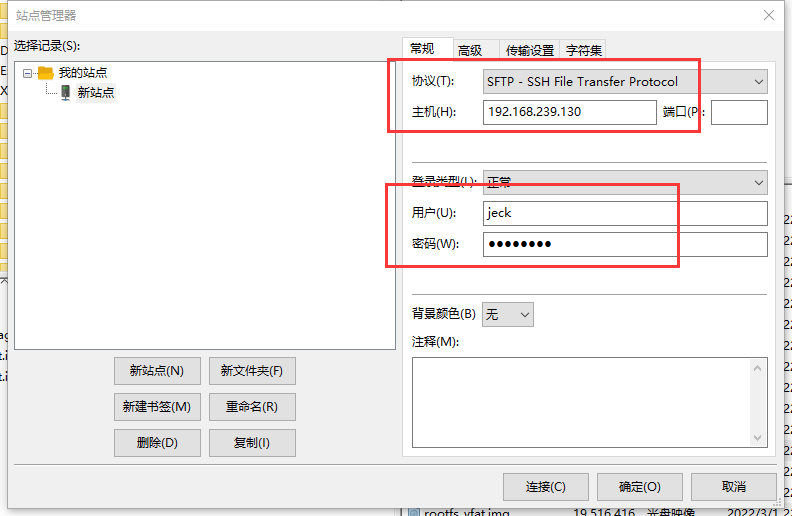
连接成功后就能看到 Linux 的文件了,我们先将小熊派的下载相关工具传到 Win 下,将目录
bearpi-hm_micro_small/applications/BearPi/BearPi-HM_Micro/tools复制到 Win 下,然后我们定位到 toolsdownload_imgkernel 下,将编译好的文件传到下面:
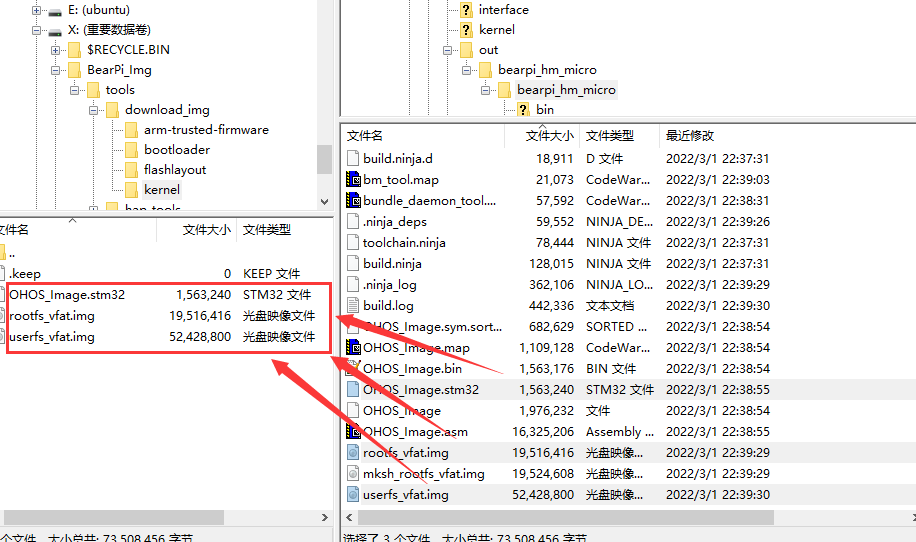
文件传输结束
3.2 文件下载
先设置开发板 boot 下载模式为 000(即 USB DFU设备固件升级模式,先启动系统存储区,在系统存储区的 BootLoader 帮助下,通过 USB 下载程序到 Flash(emmc) 中,下载完成后就可以直接从 Flash(emmc) 启动)

进入 programmer,选择 usb,刷新后连接小熊派
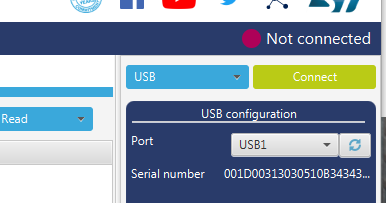
添加下载工具目录的 toolsdownload_img lashlayoutearpi-hm_micro.tsv 文件,这个文件用来存储下载相关文件的地址、路径、名称等等信息,方便快速下载,添加后就可以读出其中信息:

然后我们在添加文件的路径,方便和读取的文件路径关联起来:
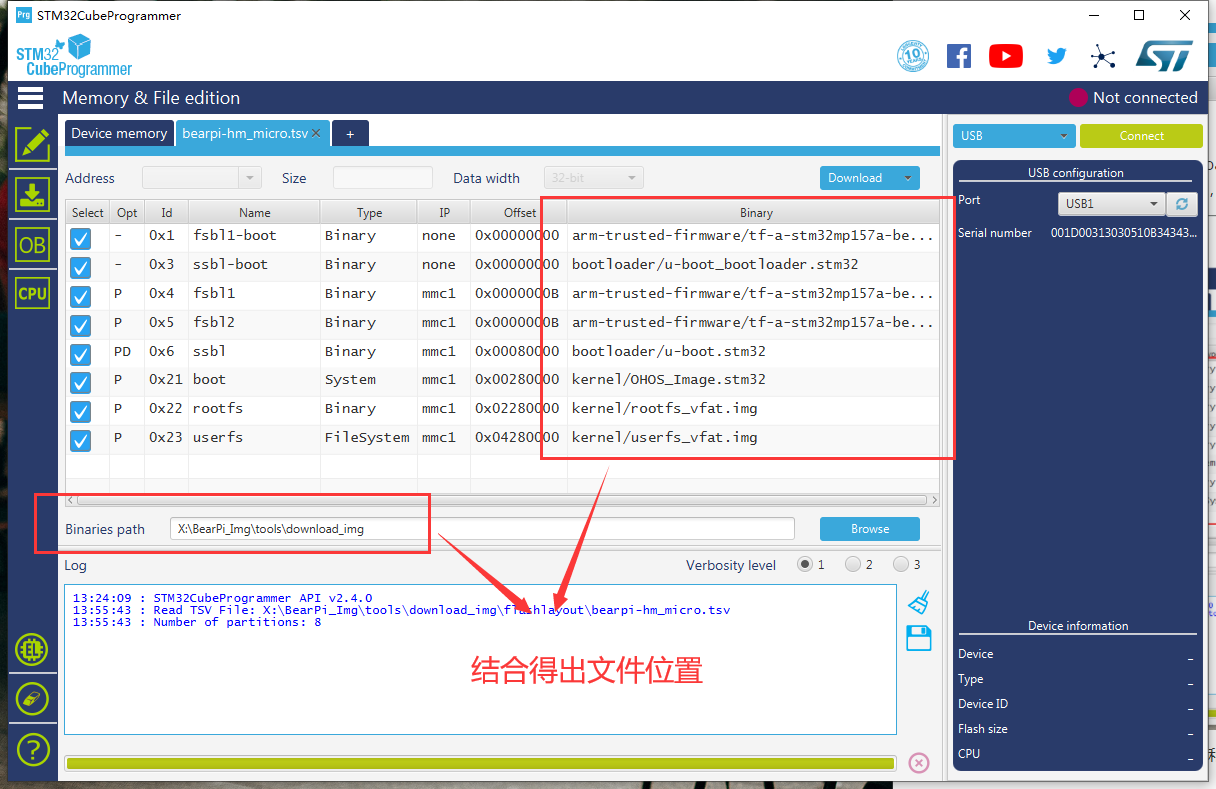
之后点击下载
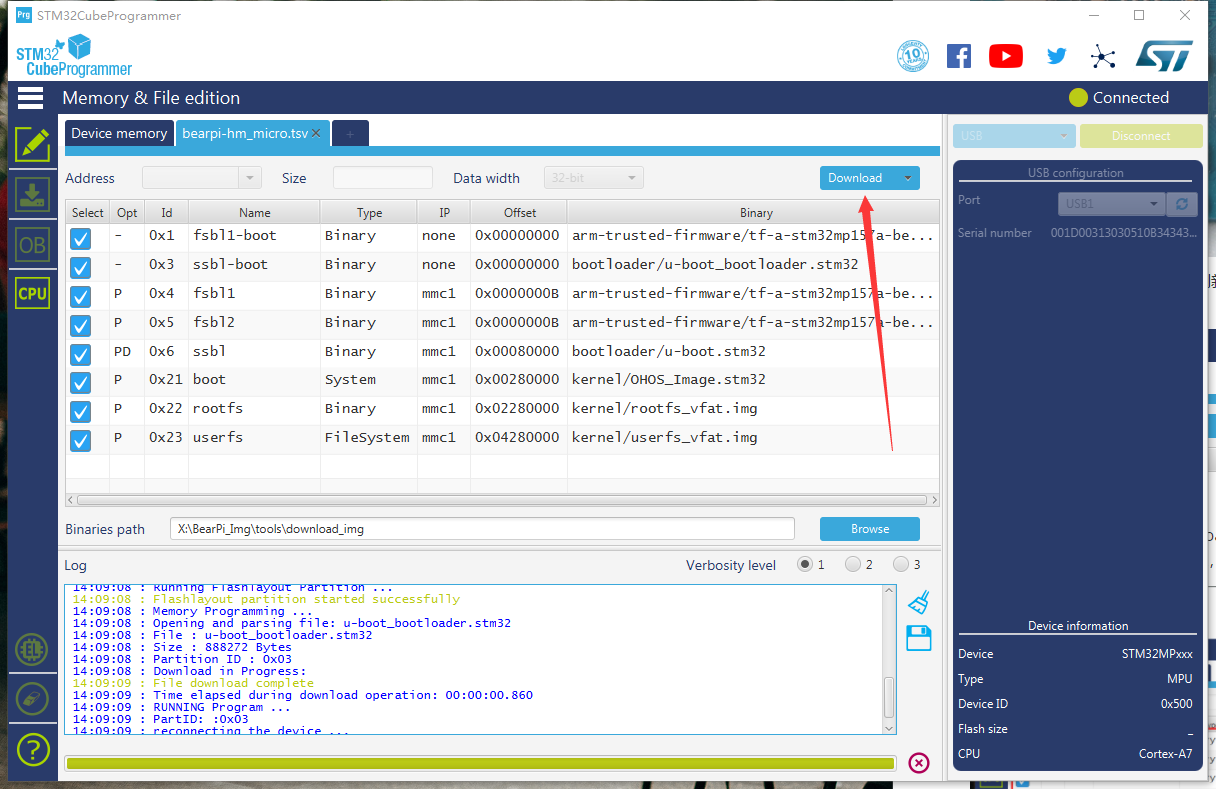
下载完成后,小熊派屏幕显示信息:
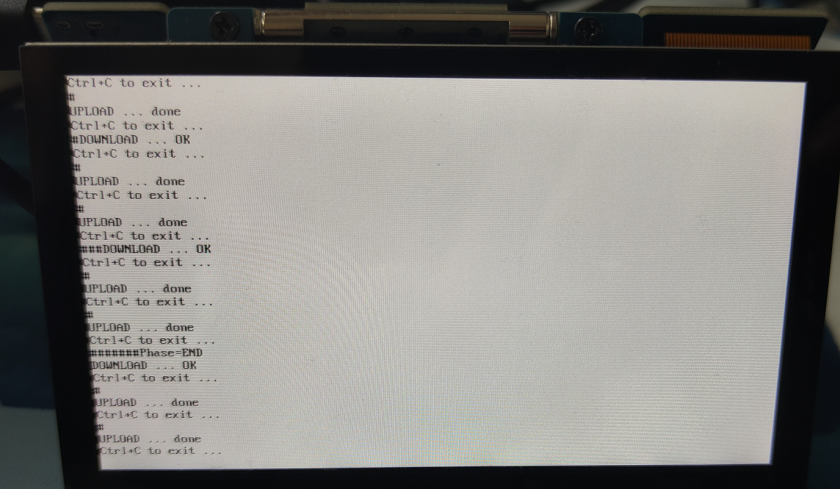
然后将 BOOT 拨回到 010,重新启动小熊派,系统运行,到此下载完成:



